Win10控制面板闪退怎么办?
时间:2017-04-06 来源:互联网 浏览量:
在Win10系统中,虽然新的“设置”已经出现,不过传统的控制面板依然是用户设首选功能,然而有一些朋友反馈控制面板打不开,打开一下子闪退的情况,那么如何解决呢?下面小编分享下解决方法。
一、首先查看电脑中安装了什么杀毒软件(安全软件)卸载后再试,
具用户反馈(如果装360了请把360杀毒软件在360卫下的软件御载中御下来问题就解决了正常御360杀毒这软件御不掉我就遇到这情况这样做的做完好了)
二、执行干净启动排除第三方软件干扰
1、按下WIN+R组合键,打开运行对话框;
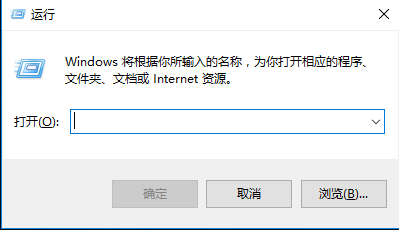
2、在运行中输入msconfig;
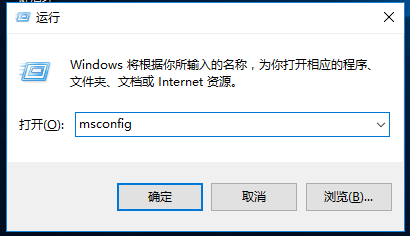
3、找到“服务”,点击左下方的“隐藏所有Microsoft服务”之后点击“全部禁用”;
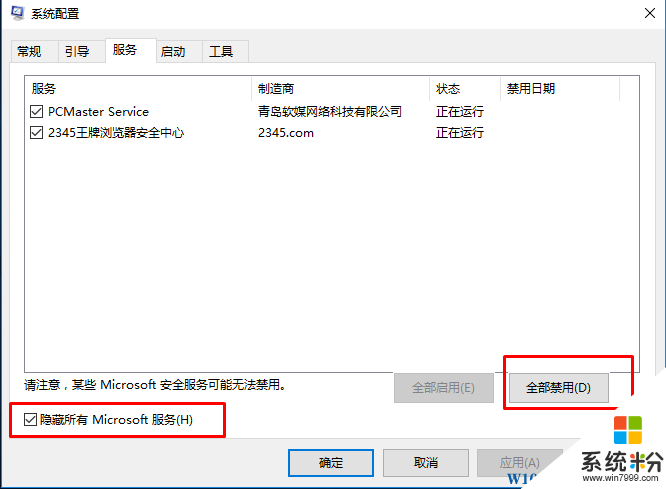
4、单击“启用”标签卡,然后点击“打开任务管理器”;。
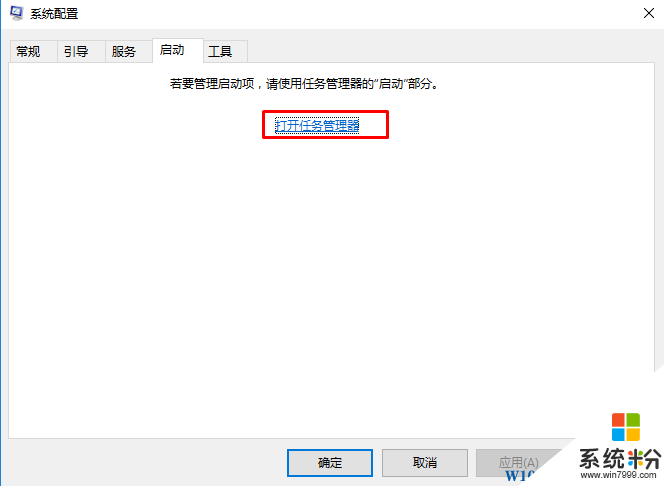
5、禁用启动中的所有选项;
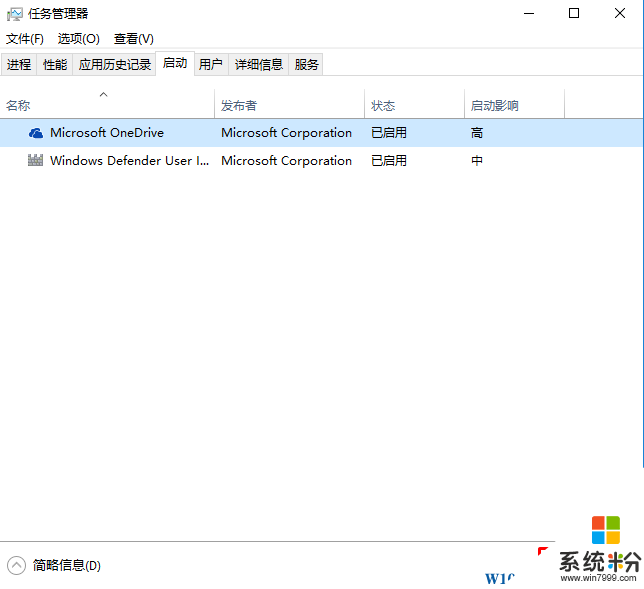
6、然后单击“重新启动”win10系统尝试打开控制面板是否可用。
三、可能系统文件损坏,尝试修复Win10系统;
Win10如何修复系统文件?Win10受损系统文件还原技巧
通过以上方法来解决Win10控制面板闪退的问题,如不行可以进行系统重置。、
一、首先查看电脑中安装了什么杀毒软件(安全软件)卸载后再试,
具用户反馈(如果装360了请把360杀毒软件在360卫下的软件御载中御下来问题就解决了正常御360杀毒这软件御不掉我就遇到这情况这样做的做完好了)
二、执行干净启动排除第三方软件干扰
1、按下WIN+R组合键,打开运行对话框;
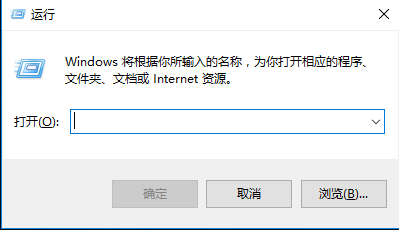
2、在运行中输入msconfig;
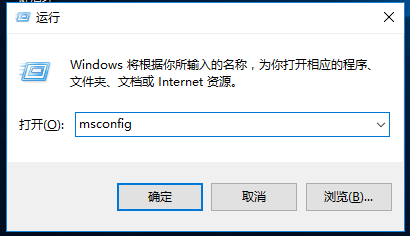
3、找到“服务”,点击左下方的“隐藏所有Microsoft服务”之后点击“全部禁用”;
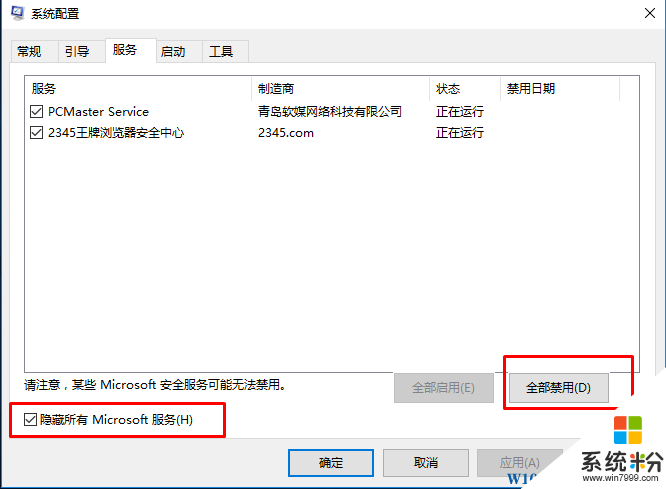
4、单击“启用”标签卡,然后点击“打开任务管理器”;。
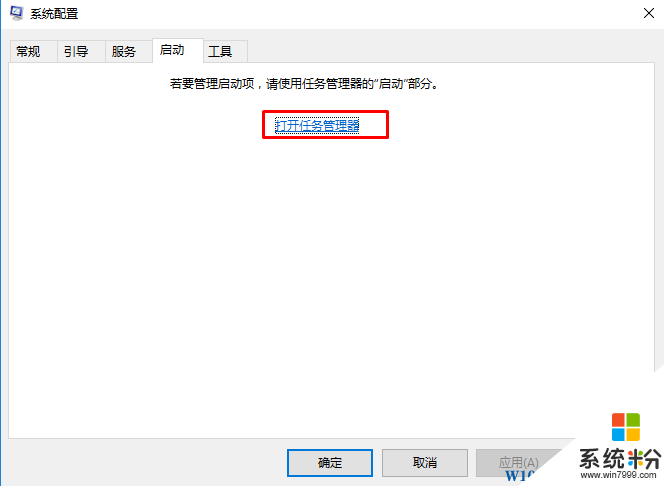
5、禁用启动中的所有选项;
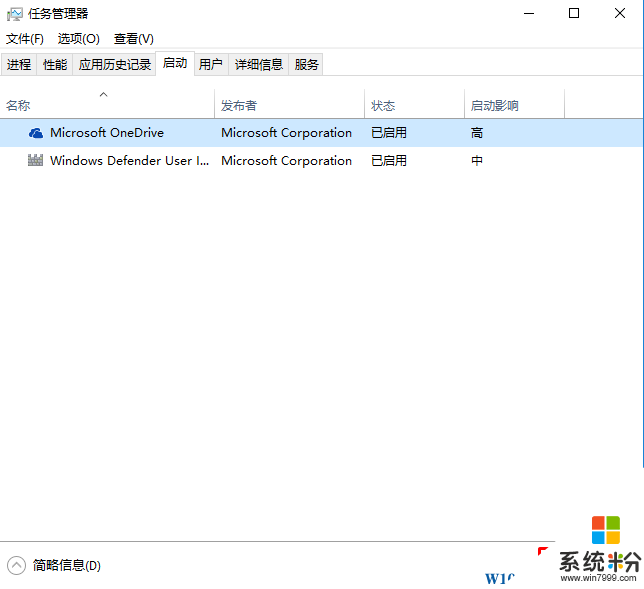
6、然后单击“重新启动”win10系统尝试打开控制面板是否可用。
三、可能系统文件损坏,尝试修复Win10系统;
Win10如何修复系统文件?Win10受损系统文件还原技巧
通过以上方法来解决Win10控制面板闪退的问题,如不行可以进行系统重置。、
我要分享:
相关教程
- ·nvidiacontrolpanel打不开 WIN10 NVIDIA控制面板闪退怎么解决
- ·找不到win10控制面怎么办,win10控制面板怎么设置
- ·win10控制面板在哪里,win10控制面板怎么打开
- ·如何显示win10控制面板所有选项 要显示win10控制面板所有选项怎么办
- ·win10 控制面板空白怎么修复,win7控制面板打开空白怎么办
- ·win10控制面板打不开怎么办|打开win10控制面板的两种方法
- ·桌面文件放在d盘 Win10系统电脑怎么将所有桌面文件都保存到D盘
- ·管理员账户怎么登陆 Win10系统如何登录管理员账户
- ·电脑盖上后黑屏不能唤醒怎么办 win10黑屏睡眠后无法唤醒怎么办
- ·电脑上如何查看显卡配置 win10怎么查看电脑显卡配置
win10系统教程推荐
- 1 电脑快捷搜索键是哪个 win10搜索功能的快捷键是什么
- 2 win10系统老是卡死 win10电脑突然卡死怎么办
- 3 w10怎么进入bios界面快捷键 开机按什么键可以进入win10的bios
- 4电脑桌面图标变大怎么恢复正常 WIN10桌面图标突然变大了怎么办
- 5电脑简繁体转换快捷键 Win10自带输入法简繁体切换快捷键修改方法
- 6电脑怎么修复dns Win10 DNS设置异常怎么修复
- 7windows10激活wifi Win10如何连接wifi上网
- 8windows10儿童模式 Win10电脑的儿童模式设置步骤
- 9电脑定时开关机在哪里取消 win10怎么取消定时关机
- 10可以放在电脑桌面的备忘录 win10如何在桌面上放置备忘录
win10系统热门教程
- 1 Win10系统选择框变成虚线了该怎么恢复?
- 2 win10UUP推送方式怎么关闭|win10UUP关闭推送方式的方法
- 3 360停止了Win10免费升级
- 4Win如何开启Wifi热点共享Wifi设置 Win10开启Wifi热点怎么设置,Windows10共享Wifi设置的方法
- 5w10注册表被管理员禁用怎么办,w10注册表被禁用的解决方法
- 6Win10系统如何设置Nvidia开机不启动?
- 7Win10应用商店安装的软件在哪里?
- 8win10隐藏的图标如何显示?win10显示隐藏图标的设置方法!
- 9Win10系统OneDrive无法登录?试试这个方法
- 10win10自定义通知栏在哪里?win10自定义通知栏的设置方法!
最新win10教程
- 1 桌面文件放在d盘 Win10系统电脑怎么将所有桌面文件都保存到D盘
- 2 管理员账户怎么登陆 Win10系统如何登录管理员账户
- 3 电脑盖上后黑屏不能唤醒怎么办 win10黑屏睡眠后无法唤醒怎么办
- 4电脑上如何查看显卡配置 win10怎么查看电脑显卡配置
- 5电脑的网络在哪里打开 Win10网络发现设置在哪里
- 6怎么卸载电脑上的五笔输入法 Win10怎么关闭五笔输入法
- 7苹果笔记本做了win10系统,怎样恢复原系统 苹果电脑装了windows系统怎么办
- 8电脑快捷搜索键是哪个 win10搜索功能的快捷键是什么
- 9win10 锁屏 壁纸 win10锁屏壁纸设置技巧
- 10win10系统老是卡死 win10电脑突然卡死怎么办
